- Inicio
- Support
- Consejos-Sistema de rescate
- ¿Cómo recuperar contraseña de Windows 7 sin perder nada?
Cómo recuperar contraseña de Windows 7
sin perder nada
Resumen
¿Ha olvidado la contraseña de cuentade Windows 7 y no puede acceder a su PC? No se preocupe, es que en este artículo le mostramos la manera más fácil de recuperar contraseña de cuenta de Windows 7. Todo está claro como agua con nuestras capturas del programa.
La respuesta es sí, Renee PassNow-Acceso rápido a Windows sin contraseña puede ayudarle a recuperar contraseña de Windows 7 dentro de cinco minutos con apenas unos clics, es muy fácil de usar y no tendrá ningún problema durante el uso.
Renee PassNow es 100% seguro y no va a robar sus datos o dañar sus archivos. Haga clic en el botón de abajo ahora para descargar gratis Renee PassNow.

Activar/crear nueva cuenta Crea nueva cuenta Windows y habilita las cuentas deshabilitadas (incluidas las de administrador, local, etc.) con un solo clic.
Restablecar contraseña de Windows Cinco minutos para restablecer contraseña de Windows sin perder ningún datos, es 100% seguro.
Borrar la contraseña de Windows Soporta para eliminar directamente contraseña de la cuenta local y del administrador de Windows 10 / 8.1 / 8/7 / XP / Vista.
Fácil de operar No se requiere conocimiento profesional ni disco de restablecimiento de contraseña para eliminar contraseña.
Solucionar casi todos los problemas de Windows Clonación de disco, migración de archivos, borrado de disco, problemas de inicio de Windows, detección de disco y más.
Activar/crear nueva cuenta Crea nueva cuenta Windows y habilita las cuentas deshabilitadas (incluidas las de administrador, local, etc.) con un solo clic.
Borrar la contraseña de Windows – Soporta para eliminar directamente contraseña de la cuenta local y del administrador de Windows 10 / 8.1 / 8/7 / XP / Vista.
Restablecar contraseña de Windows Cinco minutos para restablecer contraseña de Windows sin perder ningún datos, es 100% seguro.
Nota: Después de instalar y activar el software, debe descargar el archivo ISO en la interfaz.
Pasos para recuperar contraseña de Windows 7
Paso 1: Inicie el programa y cree una USB / CD booteable con un clic.
Conecte el CD o USB a la PC y marque crear USB o CD de arranque. Seleccione [x64] o [x86] de acuerdo con el tipo de sistema y luego haga clic en el botón de descarga para descargar el archivo ISO. Una vez completada la descarga, haga clic en [Crear USB].

Paso 2: Conecte el dispositivo de arranque al PC.

Paso 3: Seleccione la función ¨PassNow¨.
Ahora, el programa se ejecuta automáticamente después de que se encienda el ordenador. Simplemente haga clic en la opción ¨PassNow¨ en esta interfaz para continuar.

Paso 4: Seleccione una cuenta de destino, y a continuación, recupere su contraseña de Windows 7.
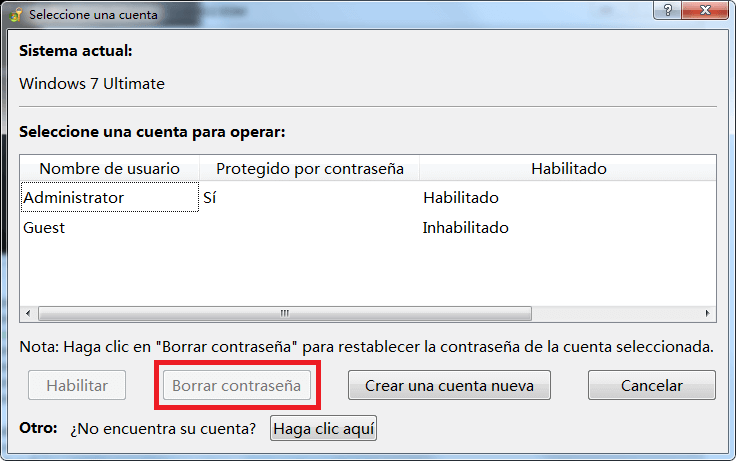
( El nombre de la cuenta creada es Renee, y la contraseña es 123456789, puede modificarlas después de entrar al sistema con éxito).
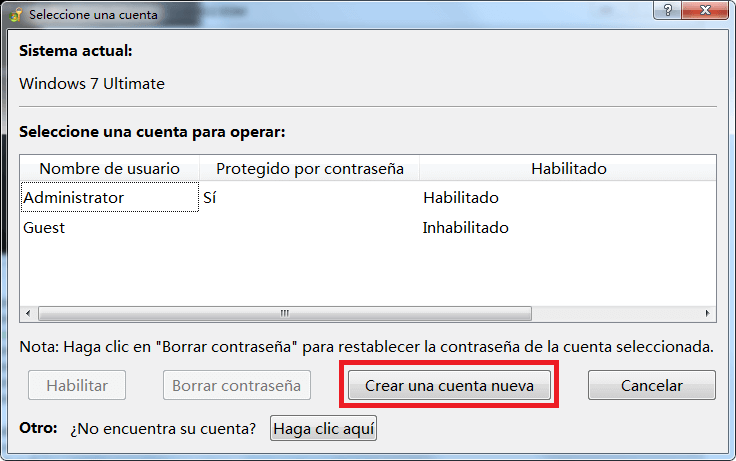
Paso 5: Expulse el dispositivo de arranque y reinicie el PC.
Ahora la contraseña original ya se ha eliminado con éxito, simplemente entre al sistema operativo sin necesidad de intruducir la contraseña o iniciar sesión con la cuenta nueva(Renee 123456789).
También ofrecemos más utilidades prácticas en otros aspectos:
Posts Relacionados :
Recuperador de datos gratuito en Windows 10-Renee Undeleter
10-08-2017
Alberte Vázquez : Renee Undeleter, el recuperador de datos gratuito en Windows 10, puede recuperar cualquier tipo de archivos perdido de...
Cómo entrar a Windows 10 sin contraseña(con fotos)
28-10-2020
Alberte Vázquez : En algunas ocasiones queremos entrar a Windows 10 sin contraseña por diversas razones, en este artículo vamos a...


